通过应用文档主题,您可以使文档具有专业外观。主题是一组格式选项,包括一组主题颜色、一组主题字体(包括标题字体和正文字体)和一组主题效果(包括线条和填充效果)。
Microsoft Office Word、Excel 和 PowerPoint 提供许多内置的文档主题,不过您还可以通过自定义并保存文档主题来创建自己的文档主题。文档主题可在各种 Office 程序之间共享,这样所有 Office 文档都具有相同的统一外观。但是,与 Word 和 Excel 不同的是,PowerPoint 包含背景样式自定义选项。有关如何添加和自定义背景的信息,请参阅对幻灯片应用背景图片、颜色或水印。
注释
- 有关如何在 PowerPoint 中应用主题的信息,请参阅应用主题将颜色和样式添加到演示文稿。
- 不能通过应用主题来更改文档的默认字号。有关如何在 Word 中设置默认字体的详细信息,请参阅设置默认字体。
应用文档主题
若要更改默认情况下在 Word 和 Excel 中应用的文档主题,请选择另一个预定义文档主题或自定义文档主题。应用的文档主题将影响您可以在文档中使用的样式 (样式:字体、字号和缩进等格式设置特性的组合,将这一组合作为集合加以命名和存储。应用样式时,将同时应用该样式中所有的格式设置指令。)。
- 在“页面布局”选项卡上,在“主题”组中,单击“主题”。
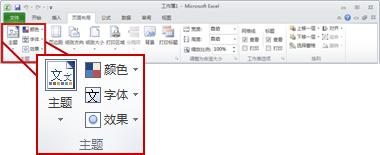 Excel 2010 中“页面布局”选项卡上的“主题”组
Excel 2010 中“页面布局”选项卡上的“主题”组 - 请执行下列操作之一:
- 若要应用预定义的文档主题,请在“内置”下单击要使用的文档主题。
- 若要应用自定义的文档主题,请在“自定义”下单击要使用的文档主题。
注释 “自定义”仅在您已经创建一个或多个自定义文档主题时可用。有关创建自定义文档主题的详细信息,请参阅下面的自定义文档主题。
- 如果未列出您要使用的主题,请单击“浏览主题”以在您的计算机或网络位置上查找它。
自定义文档主题
可以自定义文档主题,方法为更改已使用的颜色、字体或线条和填充效果。对一个或多个这样的主题组件所做的更改将立即影响活动文档中已经应用的样式。如果要将这些更改应用到新文档,您可以将它们另存为自定义文档主题。
自定义主题颜色
主题颜色包含四种文本颜色及背景色、六种强调文字颜色和两种超链接颜色。
“主题颜色”按钮  中的颜色表示当前文本和背景颜色。单击“主题颜色”按钮后看到的当前主题名称旁边的一组颜色表示该主题的强调文字颜色和超链接颜色。如果您更改其中任何颜色来创建自己的一组主题颜色,则在“主题颜色”按钮中以及主题名称旁边显示的颜色将相应地发生变化。
中的颜色表示当前文本和背景颜色。单击“主题颜色”按钮后看到的当前主题名称旁边的一组颜色表示该主题的强调文字颜色和超链接颜色。如果您更改其中任何颜色来创建自己的一组主题颜色,则在“主题颜色”按钮中以及主题名称旁边显示的颜色将相应地发生变化。
- 在“页面布局”选项卡上,在“主题”组中,单击“主题颜色”。
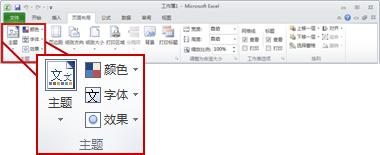 Excel 2010 中“页面布局”选项卡上的“主题”组
Excel 2010 中“页面布局”选项卡上的“主题”组 - 单击“新建主题颜色”。
- 在“主题颜色”下,单击您要更改的主题颜色元素对应的按钮,然后选择要使用的颜色。
- 为要更改的所有主题颜色元素重复步骤 3 和 4。
提示 在“示例”下,您可以看到所做更改的效果。
- 在“名称”框中,为新主题颜色键入适当的名称,然后单击“保存”。
提示 如果要将所有主题颜色元素返回到其原始主题颜色,请在单击保存之前单击“重设”。
自定义主题字体
主题字体包含标题字体和正文字体。
单击“主题字体”按钮  后,可以在“主题字体”名称下看到用于每种主题字体的标题字体和正文字体的名称。可以更改这两种字体以创建自己的一组主题字体。
后,可以在“主题字体”名称下看到用于每种主题字体的标题字体和正文字体的名称。可以更改这两种字体以创建自己的一组主题字体。
- 在“页面布局”选项卡上,在“主题”组中,单击“主题字体”。
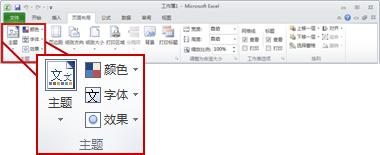 Excel 2010 中“页面布局”选项卡上的“主题”组
Excel 2010 中“页面布局”选项卡上的“主题”组 - 单击“新建主题字体”。
- 在“标题字体”和“正文字体”框中,选择您要使用的字体。
提示 示例将使用您选择的字体进行更新。
- 在“名称”框中,为新主题字体键入适当的名称,然后单击“保存”。
选择一组主题效果
主题效果是线条和填充效果的组合。
单击“主题效果”按钮  后,可以在与“主题效果”名称一起显示的图形中看到用于每组主题效果的线条和填充效果。虽然您无法创建自己的一组主题效果,但是可以选择想要在自己的文档主题中使用的主题效果。
后,可以在与“主题效果”名称一起显示的图形中看到用于每组主题效果的线条和填充效果。虽然您无法创建自己的一组主题效果,但是可以选择想要在自己的文档主题中使用的主题效果。
- 在“页面布局”选项卡上的“主题”组中,单击“主题效果”。
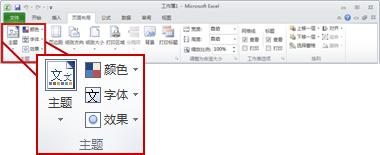 Excel 2010 中“页面布局”选项卡上的“主题”组
Excel 2010 中“页面布局”选项卡上的“主题”组 - 单击要使用的效果。
保存文档主题
可以将对文档主题的颜色、字体或线条及填充效果所做的更改保存为可应用于其他文档的自定义文档主题。
- 在“页面布局”选项卡上,在“主题”组中,单击“主题”。
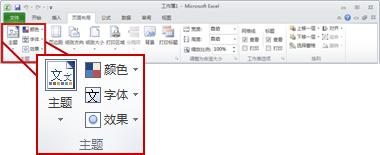 Excel 2010 中“页面布局”选项卡上的“主题”组
Excel 2010 中“页面布局”选项卡上的“主题”组 - 单击“保存当前主题”。
- 在“文件名”框中,为该主题键入适当的名称,然后单击“保存”。
自定义文档主题保存在“文档主题”文件夹中,并且将自动添加到可用自定义主题列表中。
 全部显示
全部显示 全部隐藏
全部隐藏